发布时间:2024-07-03 11:20编辑:91下载站阅读:1次我要评论(0)
腾讯文档是一款可以帮助小伙伴们进行文档资料的整理和表格数据录入的办公软件,常常在手机上进行使用,同时还可以进行思维导图、PPT文件以及PDF文档的转换等操作,当你有需要进行文字文档资料的整理的时候,那么通过该软件进行文字文档的创建,之后就可以通过一些相关的功能进行内容的整理,其中想要对文字内容进行下划线的添加,那么将其中的文字字体设置窗口点击打开就可以进行相应的设置操作了,该软件带给大家非常好的编辑体验,如果你有需要的情况下,你可以和小编一起来看看具体的一个操作方法,希望小编的教程可以对大家有所帮助。
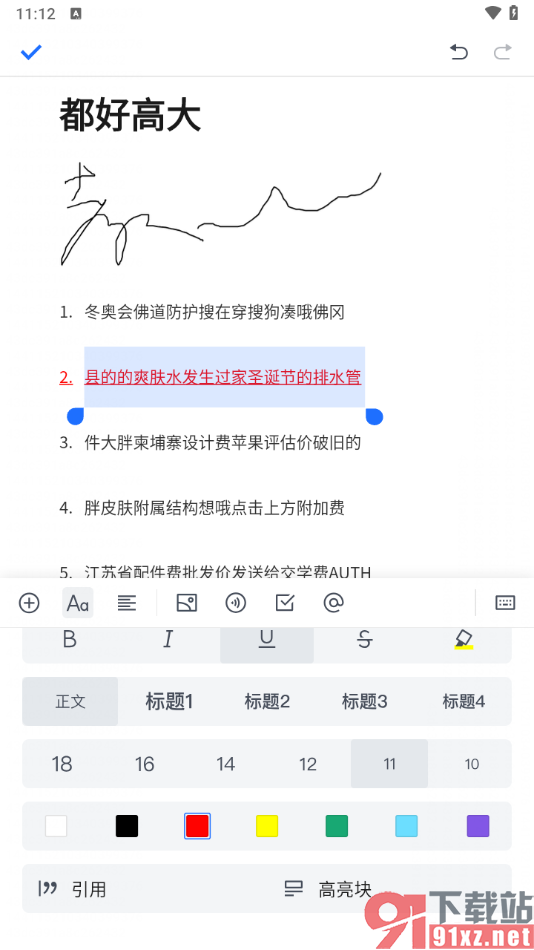
1.首先,我们需要进入到腾讯文档的手机版页面中,在页面上我们需要进入到一个编辑文档的窗口中,将其中需要设置的文字内容选中。
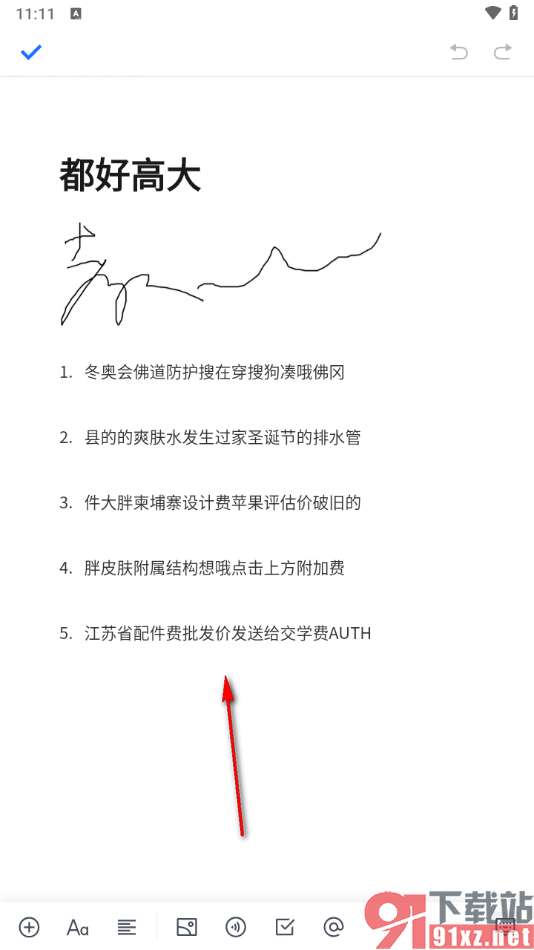
2.文字选中之后,在下方的位置将其中的【Aa】这个选项图标进行点击打开。
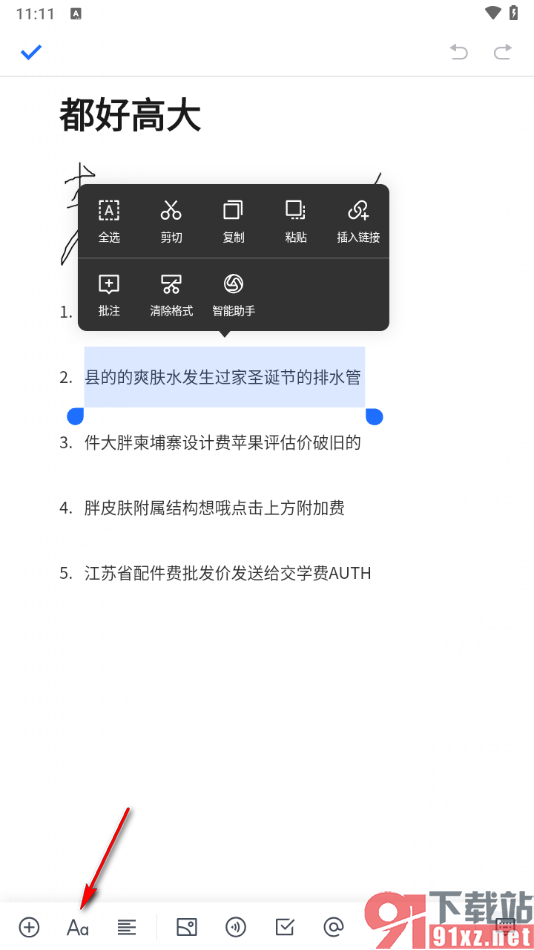
3.那么这时候即可在页面下方查看到多种多样的设置内容,想要进行下划线的添加,那么我们就可以找到其中的一个下划线图标。
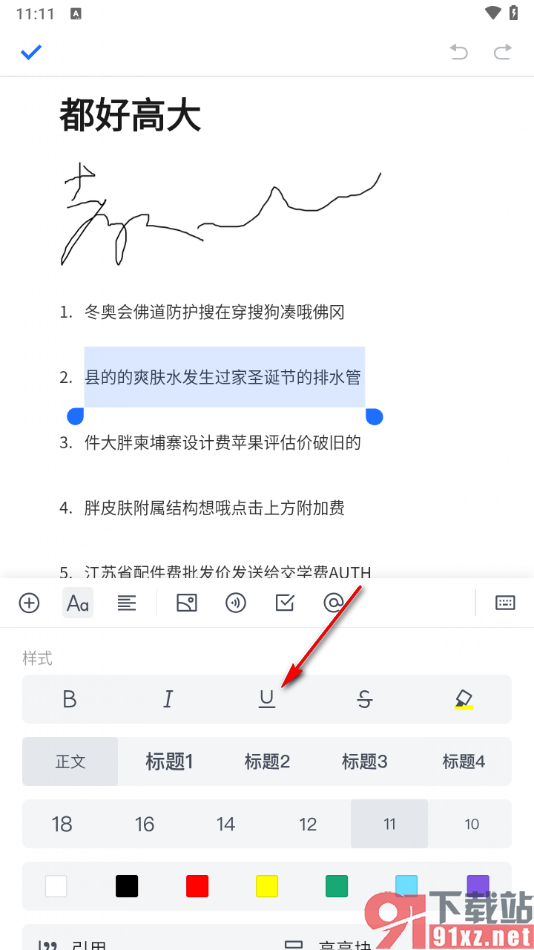
4.将其点击之后,就可以看到我们的文字下方已经添加好相应的下划线样式了,如图所示。
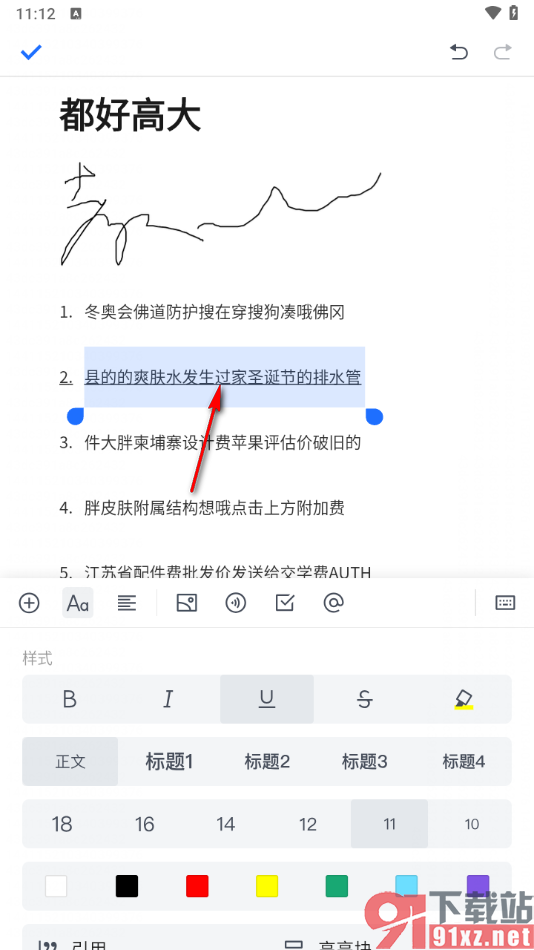
5.你还可以直接在下方的位置选择一个字体颜色,为我们的文字添加颜色之后,可以看到下划线同样会进行颜色的设置。

6.最后,我们可以点击左上角的【√】符号保存当前的设置。

以上就是关于如何使用手机版腾讯文档设置下划线的具体操作方法,我们在使用该软件进行文档编辑的过程中,相信大家可能会对我们的文字进行行距、间距首行缩进以及下划线等设置操作,那么你可以将设置窗口打开,找到对应的功能即可完成自己需要的设置,感兴趣的话可以操作试试哦。